压缩文件是工作中常见的一种文件,对文件进行压缩有利于数据的归档、备份和传输,不过目前市面上的压缩软件体验普遍不好,winrar广告太多,360压缩不支持命令行,2345好压由于近几年进军现金贷,对软件开发的重视程度大不如前,现在连帮助文档都打不开,目前用着比较顺手的压缩软件就只省7-zip了。

为了了解7-zip,我们先看一下它的官网,7-zip是一款外国软件,也是一款开源软件,它的安装包非常小,只有1M,虽然安装包很小,但是功能却十分完善,7-zip的压缩效率比Zip 及 WinZip 高 2-10% ,今天演示的是7-zip最新的64位版本,平台是win 10,其实7-zip在Linux上也可以用,只不过从工作的角度来讲,今天只演示win 10。
在安装工作完成之后,我们需要把7-zip的安装路径添加到环境变量中,具体步骤我已经用图片标记了,大体就是复制安装路径,打开系统高级设置,选择环境变量,找到PATH添加路径到这个变量中,然后确定就行。
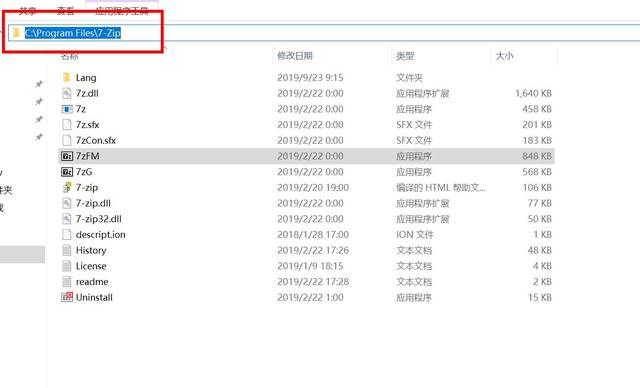
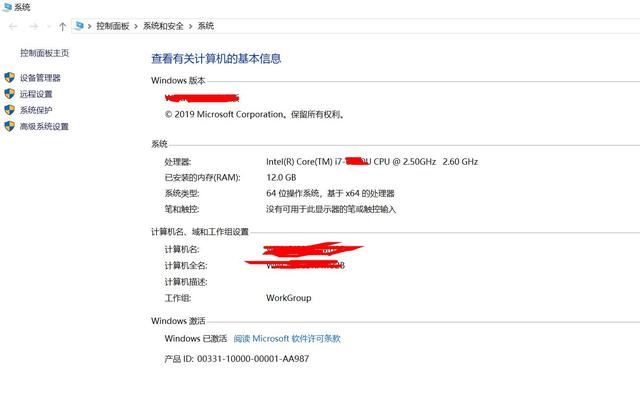
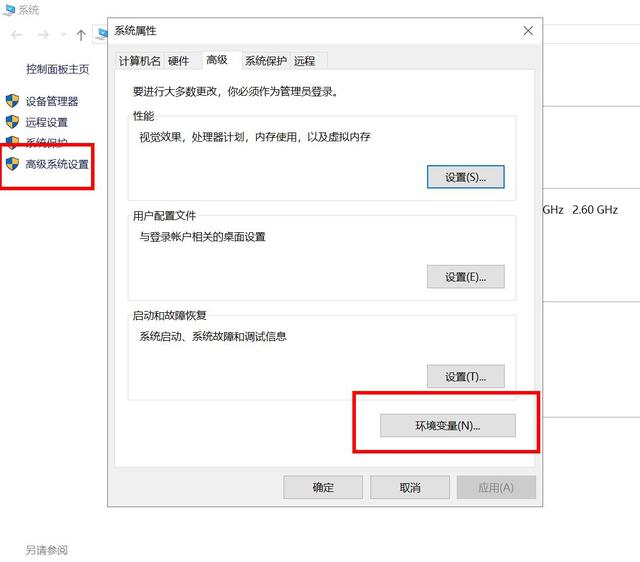
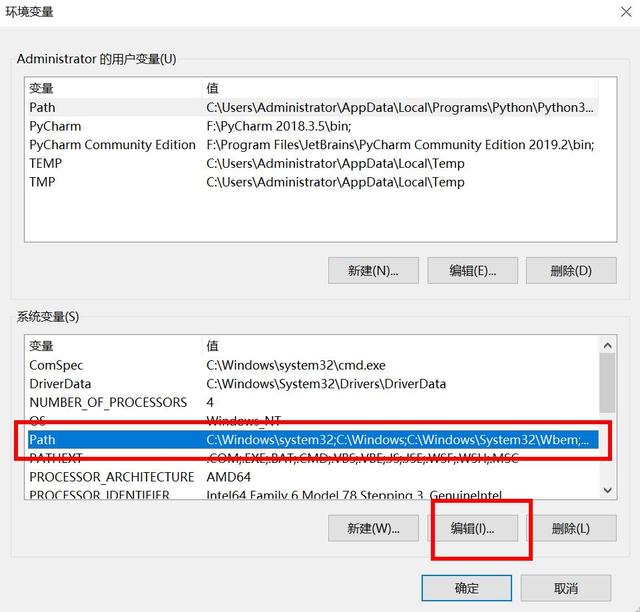

添加完环境变量,在powershell中输入7z,如果返回了7z的说明信息,那就证明环境变量添加成功了。
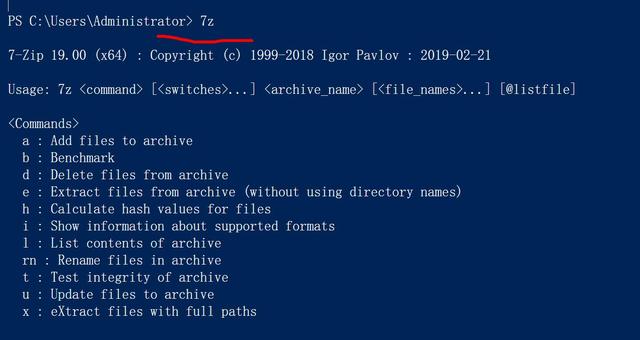
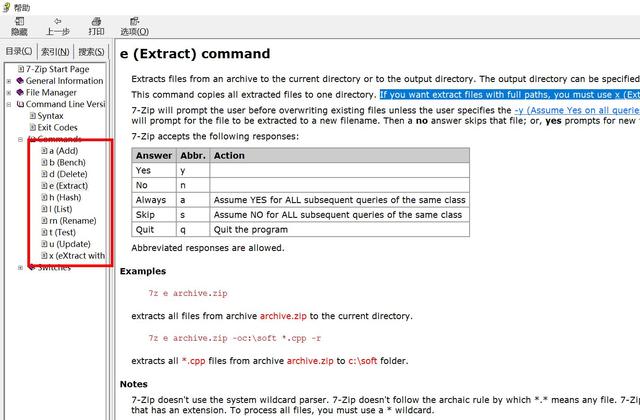
然后我们打开7z的说明文档,这个文档是英文的,不过没什么关系,有看不懂的直接复制翻译就行,文档中列出了关于7z的10个命令,笔者今天简要地把这些命令都讲解一下。
为了便于讲解,我们需要在当前目录先创建几个文件,一共是3个文件,一个文件夹,文件夹内的文件是3333.txt。
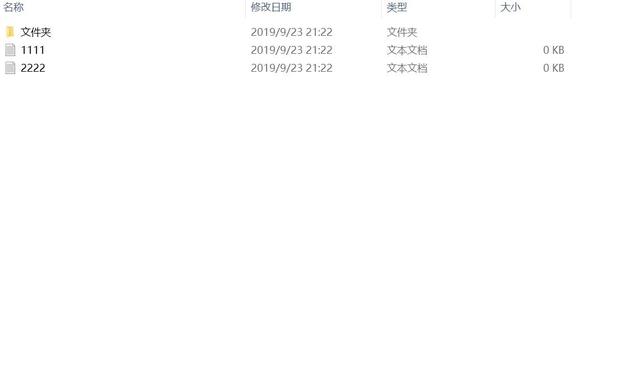
首先我们演示a命令的使用方法,这个命令的作用是添加文件到压缩包,格式为“ 7z a 目标压缩文件 需要压缩文件”,在命令行中输入 7z a test.zip 1111.txt 2222.txt 文件夹 ,回车之后命令显示,添加了1个文件夹,3个文件到test.zip中,可以使用7z l test.zip查看其中的文件。
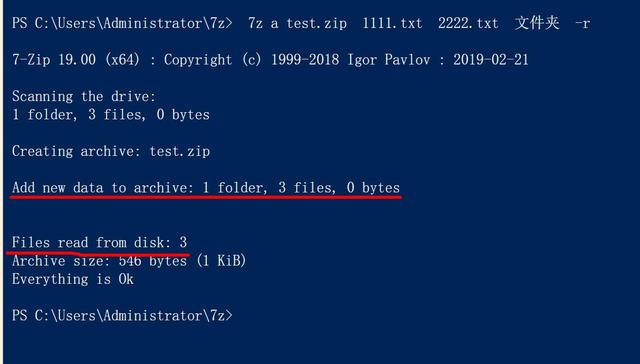
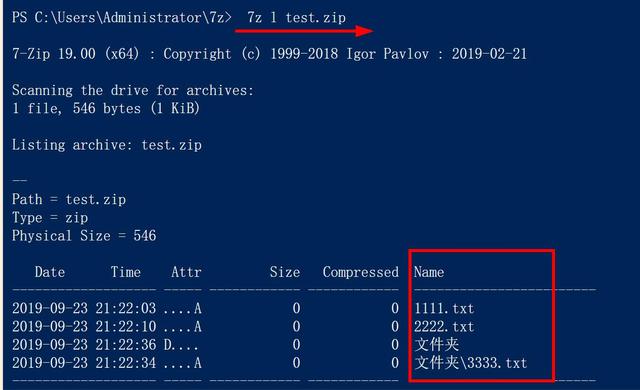
7z l test.zip 能列出压缩包中所有的文件和文件夹,l是list的简写。压缩包创建后,如果我们更改了源文件,想要把更改的源文件更新到压缩包之内,可以使用7z u test.zip 1111.txt 命令,u 就是updated的缩写,这里以1111.txt为例,在初始状态下1111.txt的大小为0,我们在这个文本文件内追加写入1234,执行7z u test.zip 1111.txt命令,结果如图所示。
新数据追加到了压缩包中,一共是一个文件,14字节的数据,此时再使用7z l test.zip可以发现1111.txt的大小已经发生了变化。
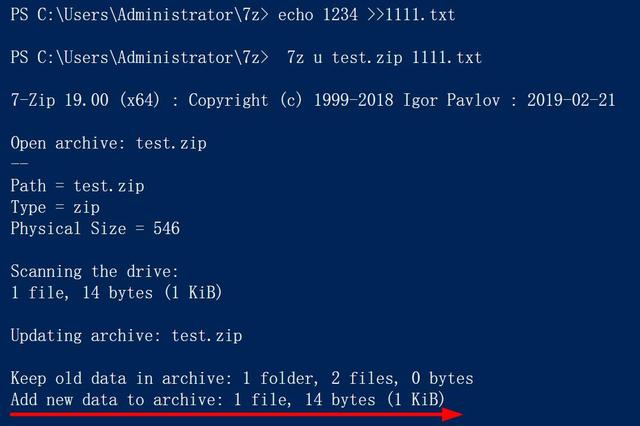
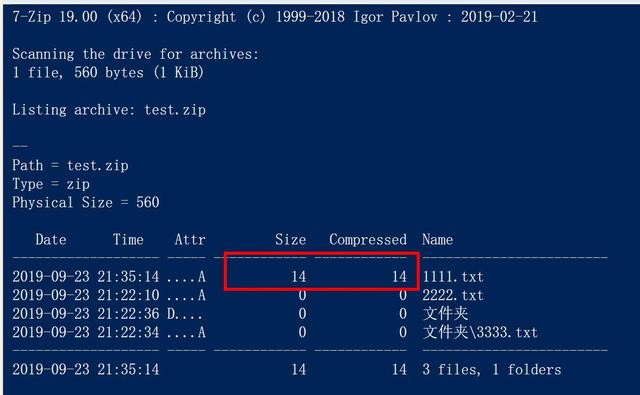
如果我们想要对压缩包内的某个文件进行重命名,可以使用rn命令,rn即rename的缩写,在命令行中输入7z rn test.zip 1111.txt 重命名.txt,命令执行后1111.txt的名字改为重命名.txt,同时大小不变。
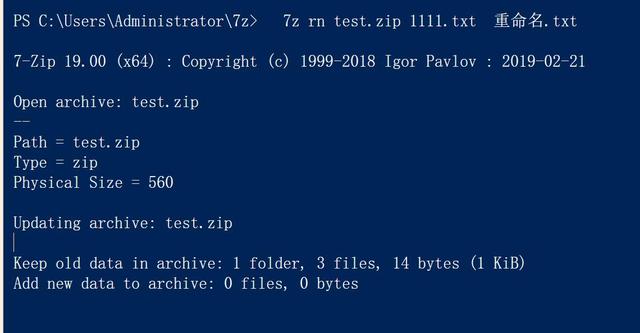

想要删除压缩包内的文件也非常简单,使用d命令就可以,d就是delete的简写,在命令行中输入7z d test.zip 2222.txt,命令执行之后,2222.txt已经消失。
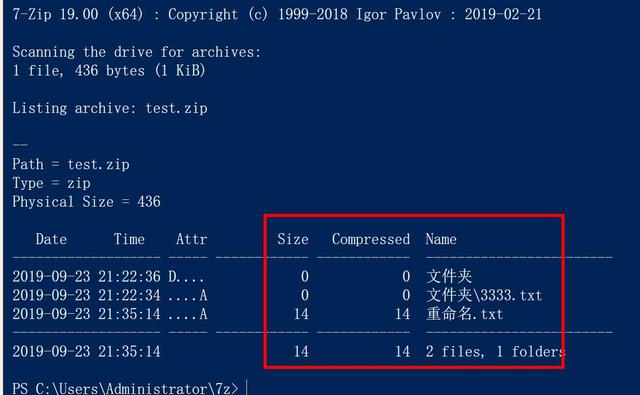
如果想要解压压缩包内的文件有两种方式,一种是用e参数,一种使用x参数,两个参数都可以解压,区别就在于x参数是全路径解压,e不是全路径,为了解释清什么是全路径,我们新建一个文件夹叫解压测试,分别用这两个命令解压test.zip,首先是7z x test.zip -o".解压测试",结果如下图(o是out的缩写,后面紧跟输出路径,中间不要空格,绝对路径和相对路径都可以)。
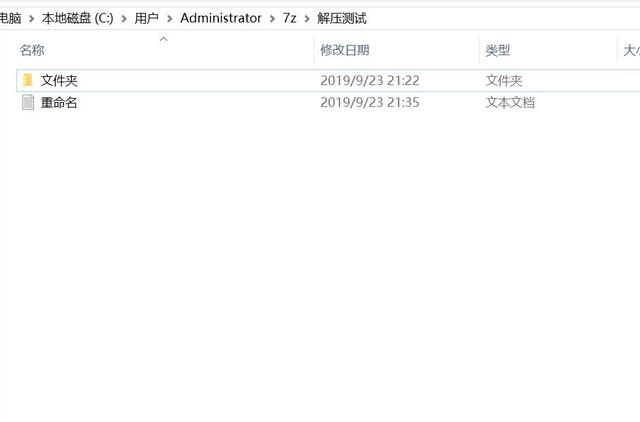
然后是7z e test.zip -o".解压测试




















 3万+
3万+

 被折叠的 条评论
为什么被折叠?
被折叠的 条评论
为什么被折叠?








